 hideout-lastation.com
hideout-lastation.com
Lancement d'un nouveau site WordPress - Partie 1: Tâches hors site
Bien que WordPress et d'autres systèmes de gestion de contenu rendent le lancement d'un nouveau site Web beaucoup plus facile qu'avant, ce n'est toujours pas une chose facile à faire. Ceci est particulièrement vrai si vous n'avez aucune connaissance en programmation et ne pouvez pas non plus payer un développeur Web. Il y a tellement de choses à faire attention que même les développeurs expérimentés peuvent facilement oublier quelque chose d'important.
Cet article a deux parties : la première détaille les tâches hors site (que vous faites en dehors de l'admin WordPress) et la seconde montre les tâches sur site (que vous faites depuis l'admin WordPress).
Selon le type de site Web, il peut y avoir d'autres tâches, par exemple, si vous voulez un magasin de commerce électronique, ces deux listes de vérification ne suffiront pas. Cependant, ils contiennent toutes les tâches de base préalables au lancement recommandées pour tout nouveau site WordPress.
1. Enregistrer un domaine
Tout d'abord, vous aurez besoin d'un domaine disponible . Les fournisseurs d'hébergement vous permettent d' enregistrer un nouveau domaine en même temps que vous achetez le plan d'hébergement. Dans la plupart des cas, c'est la meilleure option pour un nouveau site Web.
Cependant, vous pouvez également transférer un domaine existant d'un autre registrar de domaine. Ou, si vous souhaitez héberger votre nom de domaine auprès d'un registraire différent, vous pouvez également mettre à jour vos serveurs de noms par vous-même.
2. Acheter un plan d'hébergement
Lorsque vous achetez un plan d'hébergement, vous louez le stockage de votre site Web sur un serveur appartenant et géré par la société d'hébergement. Les hébergeurs offrent également de nombreux services connexes qui vous aident à gérer votre site Web, cela vaut la peine de les parcourir en profondeur avant de choisir un plan.
Pour la plupart des nouveaux sites WordPress, un plan Linux sur un serveur partagé sera le meilleur choix.
Après avoir acheté le plan d'hébergement, vous pouvez accéder à votre cPanel, un tableau de bord où vous pouvez gérer votre compte d'hébergement, accéder à votre base de données, créer des comptes de messagerie et effectuer d'autres tâches liées au site Web.
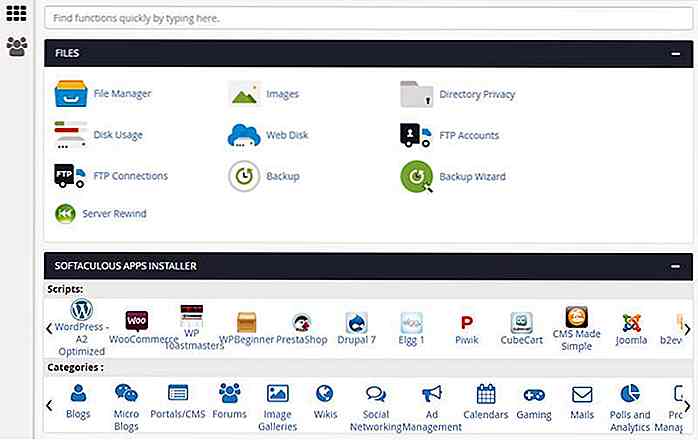 3. Installer WordPress
3. Installer WordPress Vous devez installer le logiciel WordPress sur votre site. La plupart des fournisseurs d'hébergement offrent des auto-installateurs, ce qui signifie que vous pouvez exécuter l'installateur automatique WordPress en même temps que vous achetez votre plan d'hébergement.
Si vous ne souhaitez pas utiliser le programme d'installation automatique, vous pouvez également installer WordPress via l'installateur de l'application Softaculous que vous trouverez dans votre tableau de bord cPanel. Vous pouvez installer plusieurs logiciels différents avec Softaculous. Vous devez choisir WordPress et suivre les instructions.
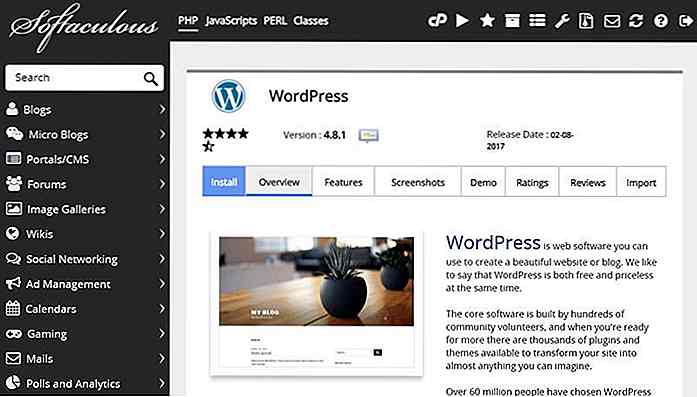 4. Installez un certificat SSL
4. Installez un certificat SSL Bien qu'il ne soit pas obligatoire d' avoir un certificat SSL sur votre site, il est fortement recommandé d'en utiliser un. D'abord, parce que les utilisateurs font davantage confiance à un site sécurisé, et aussi parce que les navigateurs ont commencé à repousser les sites Web non cryptés .
Avoir un certificat SSL installé sur votre site signifie qu'il utilisera le protocole HTTPS sécurisé au lieu de HTTP. Ainsi, votre URL sera https://www.yoursite.com au lieu de http://www.yoursite.com .
Heureusement, de nos jours, la plupart des fournisseurs d'hébergement vous offrent un certificat SSL Let's Encrypt gratuit, ce qui est généralement suffisant pour les sites Web plus petits. Vous pouvez l'installer / gérer à partir du menu Security > SSL/TLS de votre cPanel.
5. Créer des comptes de messagerie
Vous aurez besoin d' au moins une adresse e-mail pour votre site WordPress à des fins d'administration, par exemple pour obtenir des notifications de sécurité. Bien que vous puissiez également utiliser un fournisseur de messagerie tiers, tel qu'une adresse Gmail ou Yahoo, il est utile d'envisager de configurer une adresse e-mail sur votre propre domaine .
Pour ce faire, accédez au menu Email > Email Accounts de votre cPanel et remplissez le formulaire "Add Email Account" .
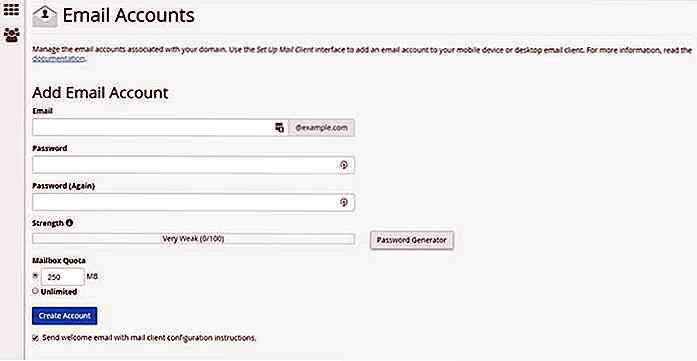 Pour accéder à votre nouvelle adresse e-mail, faites défiler la page sur laquelle vous avez créé le compte e-mail, cliquez sur le bouton Plus, puis sélectionnez l'option "Accéder à Webmail" .
Pour accéder à votre nouvelle adresse e-mail, faites défiler la page sur laquelle vous avez créé le compte e-mail, cliquez sur le bouton Plus, puis sélectionnez l'option "Accéder à Webmail" .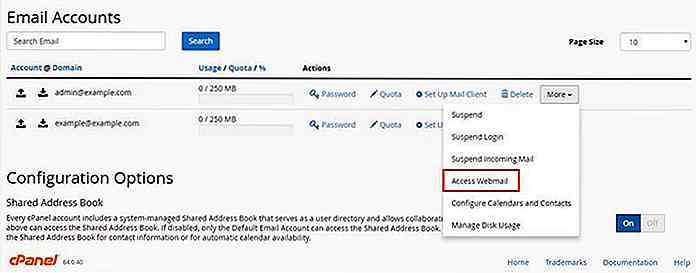 Votre boîte aux lettres comporte également une URL distincte, soit
Votre boîte aux lettres comporte également une URL distincte, soit http://webmail.yoursite.com/ soit http://yoursite.com/webmail/ . Vous pouvez le voir dans la barre d'URL après vous être connecté au compte. Si vous voulez juste vérifier votre email vous pouvez accéder rapidement à votre boîte aux lettres à partir de cet UR L, vous n'avez pas besoin de vous connecter au cPanel.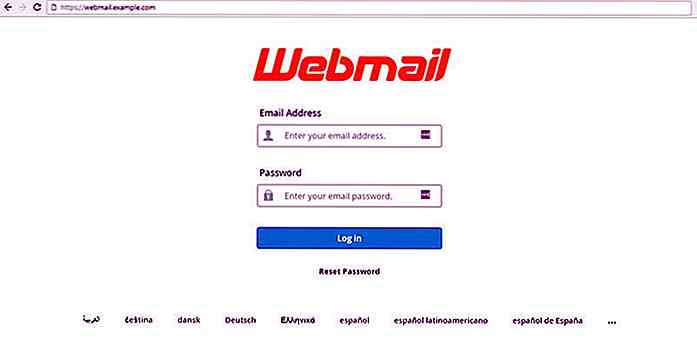 6. Configurer une connexion FTP
6. Configurer une connexion FTP Pour accéder aux fichiers hébergés sur votre serveur, vous aurez besoin d'une connexion FTP . Comme WordPress est un système de gestion de contenu avancé, vous pouvez effectuer la plupart des tâches à partir de son tableau de bord. Cependant, vous devrez parfois télécharger ou télécharger des fichiers ou des dossiers depuis ou vers le serveur.
Par exemple, quand un plugin cassé vous bloque à partir de l'administrateur WP, la chose la plus simple que vous pouvez faire est de désactiver le plugin sur le serveur . Un autre cas d'utilisation est lorsque vous voulez modifier vos fichiers .htaccess ou wp-config, car ces fichiers de configuration ne sont pas disponibles depuis l'administration du WP.
Pour accéder à votre site via FTP, vous avez besoin d'un compte FTP . Les comptes d'hébergement viennent généralement avec deux comptes FTP spéciaux pré-installés, un pour l'accès root et un pour les journaux. Vous pouvez accéder à la page des paramètres des comptes FTP en cliquant sur le menu Files > FTP Accounts de votre cPanel.
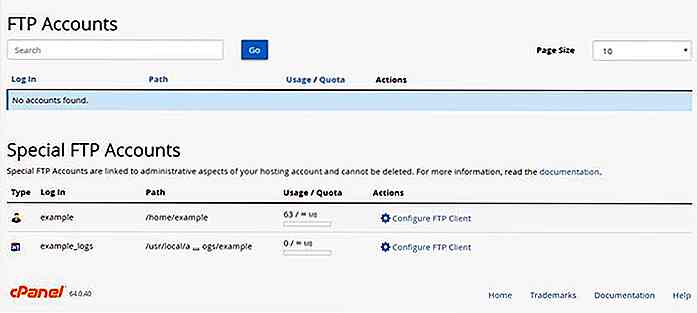 Dans de nombreux cas, il suffit d'utiliser le compte root ("example" sur la capture d'écran ci-dessus), mais notez que le compte root a accès à tous vos fichiers . Si vous avez des utilisateurs non-administrateurs qui doivent accéder au serveur pour une raison quelconque, vous pouvez créer des comptes FTP restreints pour ceux-ci avec lesquels ils peuvent accéder aux dossiers dont ils ont besoin (mais pas plus). Vous pouvez créer ces comptes FTP supplémentaires en haut de la même page.
Dans de nombreux cas, il suffit d'utiliser le compte root ("example" sur la capture d'écran ci-dessus), mais notez que le compte root a accès à tous vos fichiers . Si vous avez des utilisateurs non-administrateurs qui doivent accéder au serveur pour une raison quelconque, vous pouvez créer des comptes FTP restreints pour ceux-ci avec lesquels ils peuvent accéder aux dossiers dont ils ont besoin (mais pas plus). Vous pouvez créer ces comptes FTP supplémentaires en haut de la même page.Si vous cliquez sur l'option "Configurer le client FTP", il ouvre un onglet déroulant dans lequel vous obtenez toutes les données dont vous avez besoin pour configurer le client FTP . Par exemple, mon fournisseur d'hébergement offre des fichiers de configuration pour trois clients FTP différents : FileZilla Client, CoreFTP et Cyberduck.
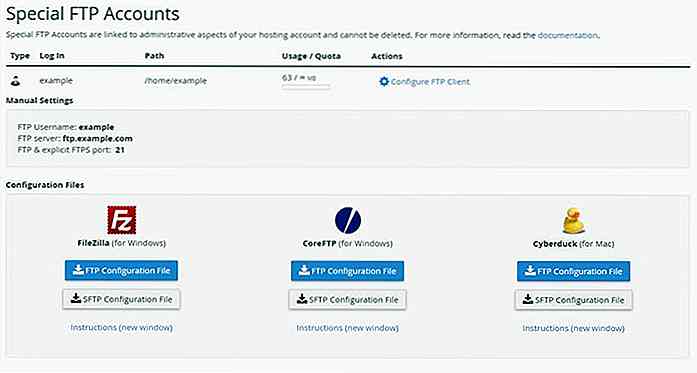 Vous devez installer un de ces logiciels client FTP séparément sur votre ordinateur et suivre les instructions (peut être trouvé sur cet écran en dessous des fichiers de configuration).
Vous devez installer un de ces logiciels client FTP séparément sur votre ordinateur et suivre les instructions (peut être trouvé sur cet écran en dessous des fichiers de configuration).Vous pouvez également utiliser SFTP au lieu de FTP. SFTP envoie vos fichiers cryptés entre le serveur et votre ordinateur. C'est une solution plus sûre mais aussi plus difficile à mettre en place (vous devez générer des clés de sécurité).
Après avoir connecté votre serveur via FTP, vous trouverez votre installation WordPress dans le répertoire public_html .
7. Enregistrez votre site avec les moteurs de recherche
Si vous souhaitez que votre site soit présent sur les moteurs de recherche, vous devez les enregistrer . Vous pouvez le soumettre à Google dans Google Webmaster Tools et à Bing et Yahoo sur Bing Webmaster Tools . Certaines personnes enregistrent leur site uniquement avec Google, mais il existe de bons arguments pour ne pas ignorer Bing Webmaster Tools.
Pour utiliser Google Webmaster Tools, vous avez besoin d'un compte Google, mais vous pouvez en utiliser un existant. Connectez-vous au site et sur l'écran principal, cliquez sur le bouton "Ajouter une propriété" et tapez l'URL de votre site Web.
Vous devez vérifier que le site Web vous appartient. Pour ce faire, téléchargez le fichier de vérification HTML que Google vous fournit et transférez-le via FTP vers votre serveur dans le répertoire public_html . Lorsque c'est fait, cliquez sur le bouton "Vérifier".
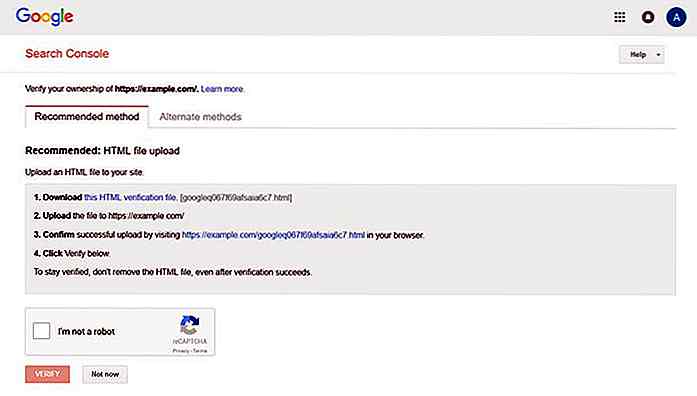 Pour les meilleurs résultats de recherche, il est utile d'ajouter les quatre versions suivantes de votre URL :
Pour les meilleurs résultats de recherche, il est utile d'ajouter les quatre versions suivantes de votre URL :http://www.yoursite.comhttp://yoursite.comhttps://www.yoursite.comhttps://yoursite.com
Ajoutez-les tous en tant que propriétés séparées, définissez enfin votre version préférée conformément à ces instructions. Si vous utilisez un certificat SSL, sélectionnez l'une des URL HTTPS.
L'enregistrement de votre site avec Bing Webmaster Tools fonctionne de manière similaire. Vous avez besoin d'un compte Microsoft, puis vous vous connectez à Bing Webmaster Tools, ajoutez l'URL de votre site et téléchargez un fichier de vérification sur votre serveur via FTP. Notez que le fichier de vérification Bing n'est pas un HTML mais un fichier XML .
8. Configurer un compte Google Analytics
Votre site aura également besoin d'un certain type d'analyse afin que vous puissiez mieux comprendre votre trafic. Bien qu'il existe plusieurs outils d'analyse Web, le plus important est Google Analytics, mais de nombreux sites utilisent plus d'un outil d'analyse .
Pour utiliser Google Analytics avec WordPress, vous aurez besoin d'un plugin (voir dans la deuxième partie de cet article). Mais d'abord, vous devez créer votre compte . C'est la meilleure solution si vous utilisez le même compte Google que vous utilisez pour Google Webmaster Tools, car vous pouvez lier ces deux services .
Dans votre tableau de bord Google Analytic, vous pouvez voir toutes sortes de statistiques, basées sur des statistiques telles que la présence en temps réel de l'utilisateur, la source du trafic, les références, les pays et autres. Vous pouvez également créer une tonne de configurations supplémentaires pour que les statistiques vous fournissent les informations dont vous avez besoin.
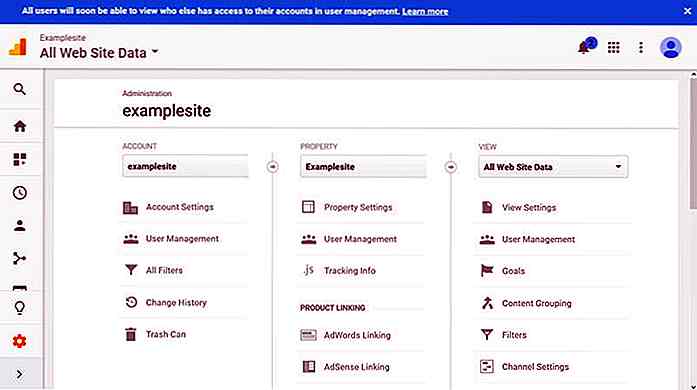 Autres tâches hors site
Autres tâches hors site Dans cet article, j'ai montré les tâches hors site les plus importantes que vous devez effectuer lorsque vous lancez un nouveau site WordPress, mais ce n'est pas une liste exhaustive . Dans votre cPanel, vous trouverez plusieurs autres options que vous pouvez utiliser pour une gestion de site Web réussie. Cela dépend toujours du fournisseur d'hébergement quelles fonctionnalités ils offrent à leurs utilisateurs. Certaines des options seront différentes d'un fournisseur à l'autre, mais il y en a beaucoup d'omniprésentes.
Probablement la tâche hors site la plus importante non détaillée dans cet article est de planifier un workflow de sauvegarde fiable . La plupart des fournisseurs d'hébergement ont des outils de gestion de sauvegarde, et certains d'entre eux rendent même la sauvegarde automatique possible. Les fonctionnalités dépendent fortement du type de votre compte d'hébergement. Notez que la sauvegarde peut se faire à la fois depuis cPanel et avec un plugin WordPress, choisissez la solution qui vous convient le mieux (ne l'oubliez pas).
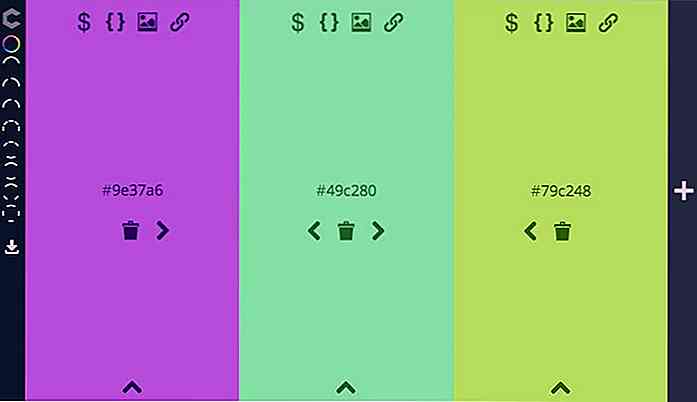
Cliquez pour trouver un schéma de couleurs avec ColourCode
Obtenir le bon schéma de couleurs peut exiger des concepteurs beaucoup d'effort manuel (et des opinions subjectives). Bonne nouvelle, il existe des outils qui peuvent vous faciliter la vie. Nous avons déjà couvert Adobe Kuler pour iOS ainsi qu'un outil pratique appelé 0to255 qui vous aide à obtenir facilement des codes HEX pour les nuances de couleur. Cet

Conceptions créatives de paquet pour des bouteilles et des bocaux que vous devez voir
Le but de tout design d'emballage est d'être unique et de se différencier des concurrents. Une bouteille ou un pot peut être un peu une toile blanche pour les concepteurs d'emballages créatifs . C'est un espace à la fois pour l'art et la communication avec les clients, qui peut être utilisé pour raconter l'histoire d'une marque. Il y

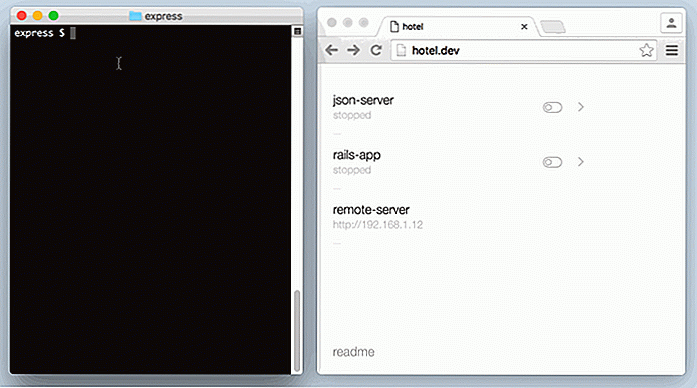
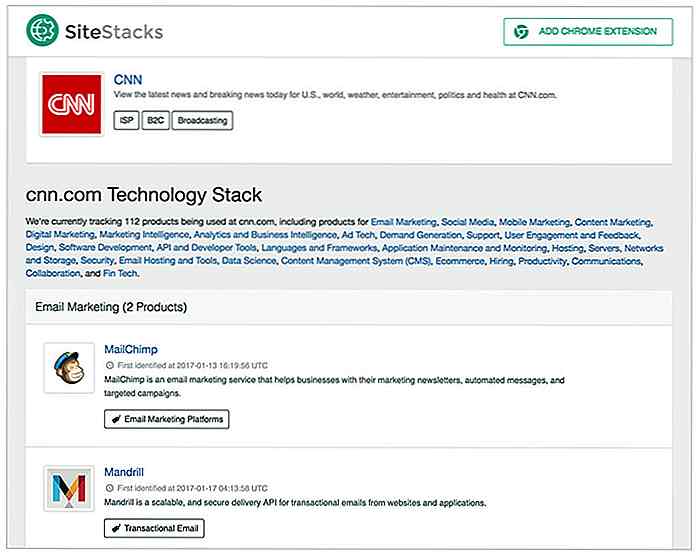
![6 organisations qui exploitent secrètement Internet [infographie]](http://hideout-lastation.com/img/tech-design-tips/410/6-organizations-that-secretly-run-internet.jpg)